写在前面
这是PB案例学习笔记系列文章的第42篇,该系列文章适合具有一定PB基础的读者。
通过一个个由浅入深的编程实战案例学习,提高编程技巧,以保证小伙伴们能应付公司的各种开发需求。
文章中设计到的源码,小凡都上传到了gitee代码仓库https://gitee.com/xiezhr/pb-project-example.git
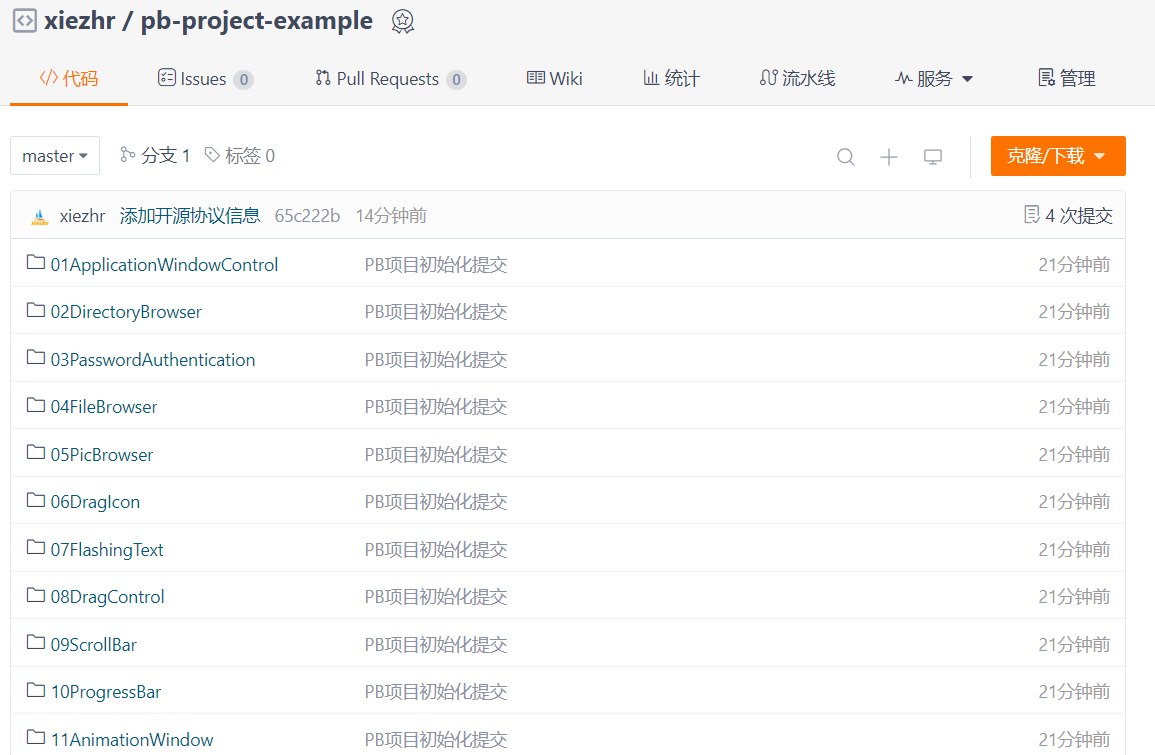
需要源代码的小伙伴们可以自行下载查看,后续文章涉及到的案例代码也都会提交到这个仓库【pb-project-example】
如果对小伙伴有所帮助,希望能给一个小星星⭐支持一下小凡。
一、小目标
通过本案例我们将学习选项卡的使用,并制造一个选项卡程序,选项卡在日常开发中也是经常会用到的。
运行程序后,会弹出一个“员工信息管理”选项卡,选项卡包含两个标签,分别是“窗口简介”和“信息显示”。
选择“窗口简介”标签,窗口中会显示此窗口的功能简介;选择“信息显示”标签,窗口中会显示员工信息,并可以对该窗口中的数据进行操作。
最终效果如下:
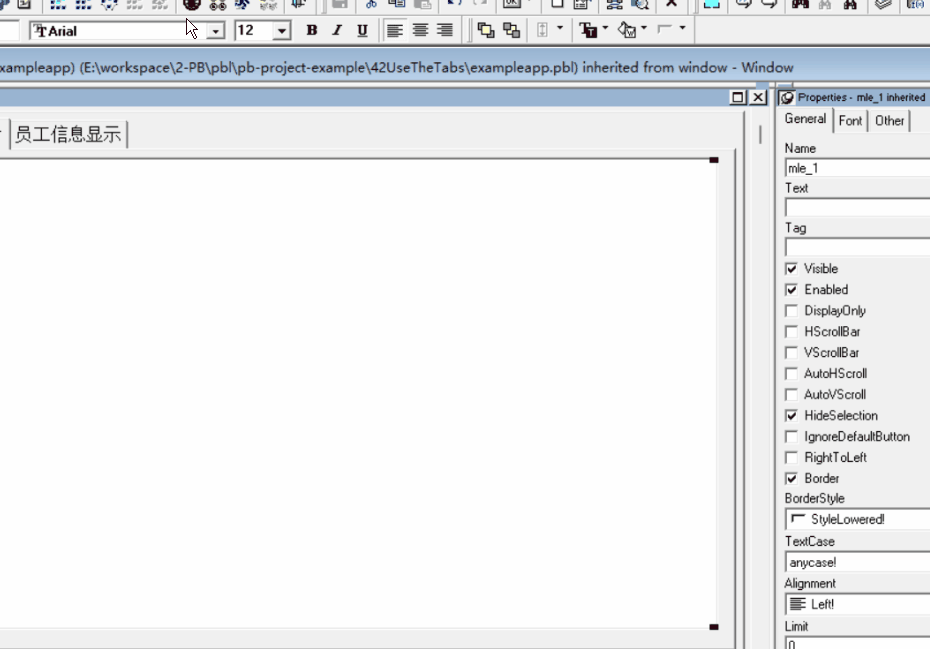
二、创作思路
选项卡是一种通用窗口控件,将其添加到窗口后,可以在此控件上添加其他窗口控件,这样可以将信息有层次的显示出来。
三、创建程序基本框架
有了基本思路之后,我们就动起来开始写程序了
① 新建examplework 工作区
② 新建exampleapp应用
③ 新建w_main窗口,并将其Title设置为"选项卡使用"
④ 在按照之前案例建立Grid格式数据窗口d_emp
由于文章篇幅的原因,以上步骤就不再赘述,如果忘记的小伙伴可以翻一翻该系列第一篇文章复习一下
四、建立选项卡
① 添加选项卡控件
在菜单栏选择Insert->Control->Tab 命令,然后单击窗口,将选项卡控件添加到窗口中,控件命名为tab_1
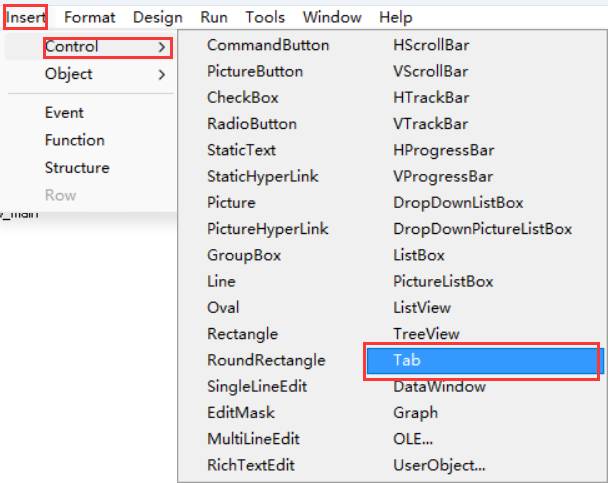
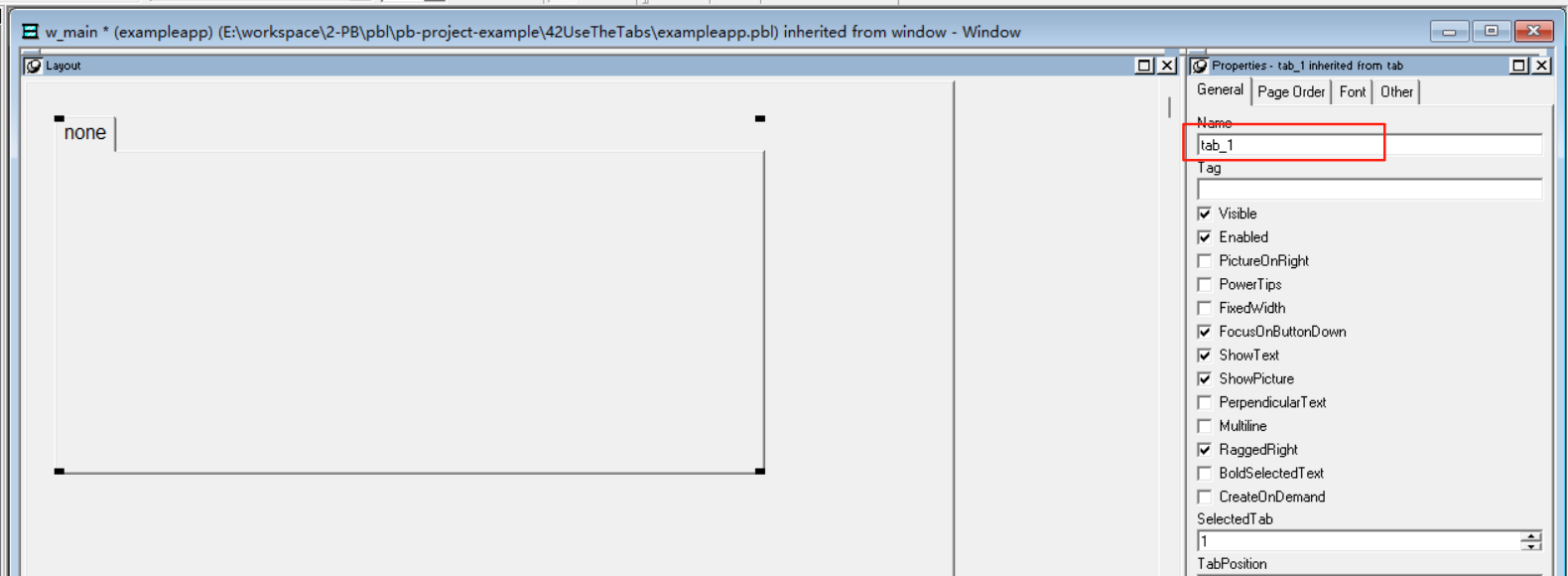
② 设置选项卡属性
- 将选项卡拉大,覆盖整个窗口
- 选中控件标签,单击鼠标右键,选中
Insert TabPage,插入一个新的标签
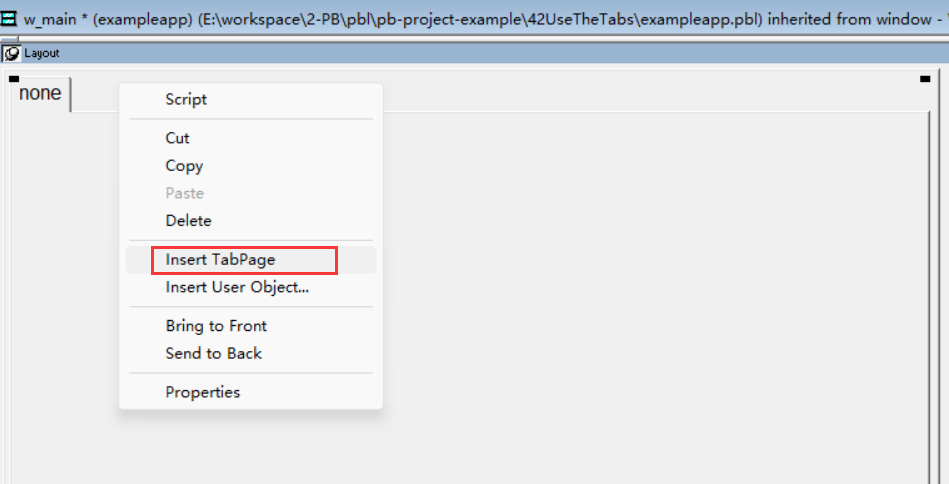
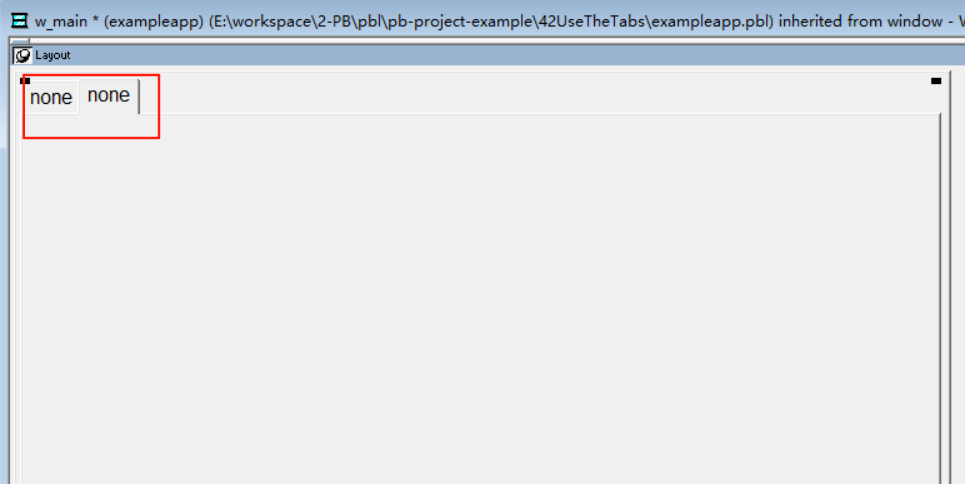
- 选择第一个标签,单击选项页面,在
tabpage_1页面属性编辑选项卡中选中tabpage项,在TabText框中输入“窗口简介” - 同样的方法,在
tabpage_2页面中,将TabText中输入“员工信息显示”
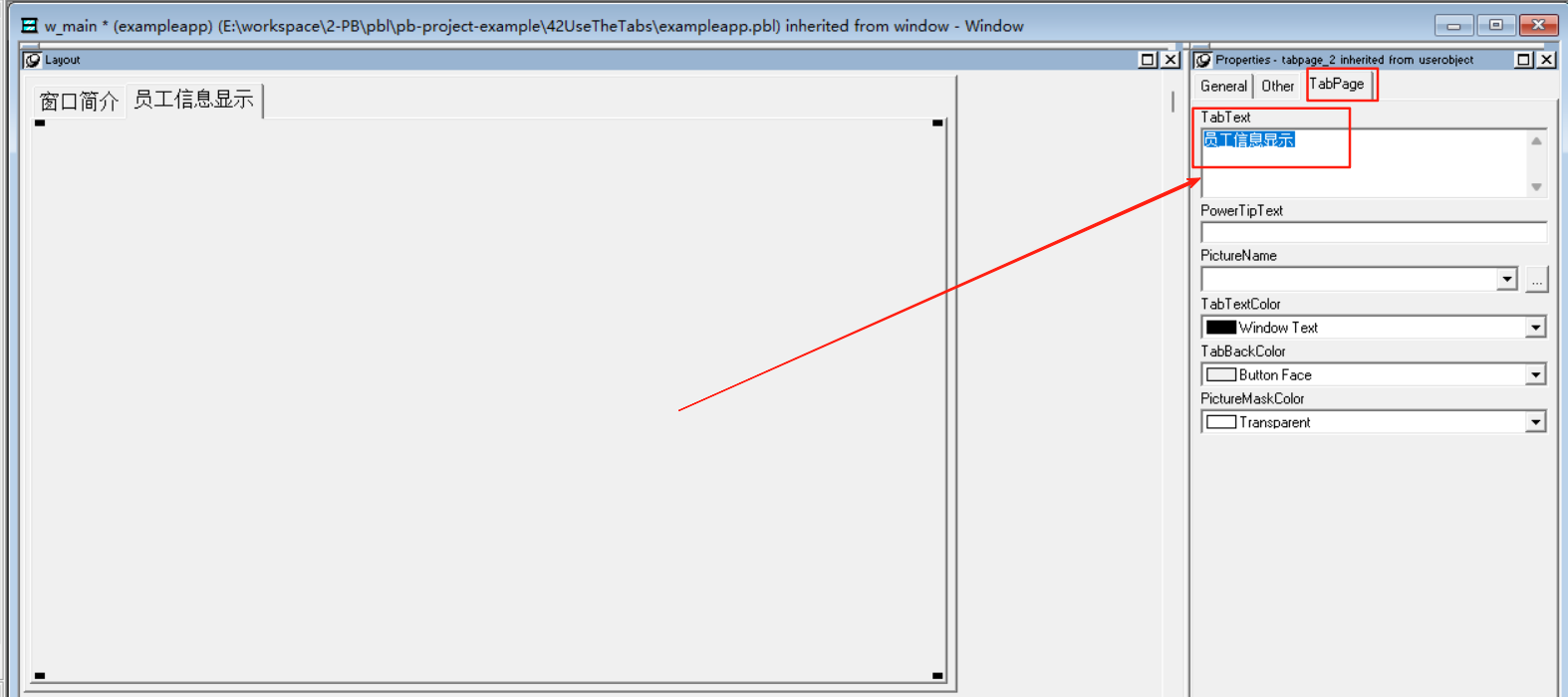
③ 在选项卡中添加控件 - 在
tabpage_1页面中添加一个MultiLineEdit控件,命名为mle_1 - 在
tabpage_1页面中添加1个Data Window控件和3个commandButton控件,分别命名为dw_1、cb_1、cb_2和cb_3。并调整控件位置
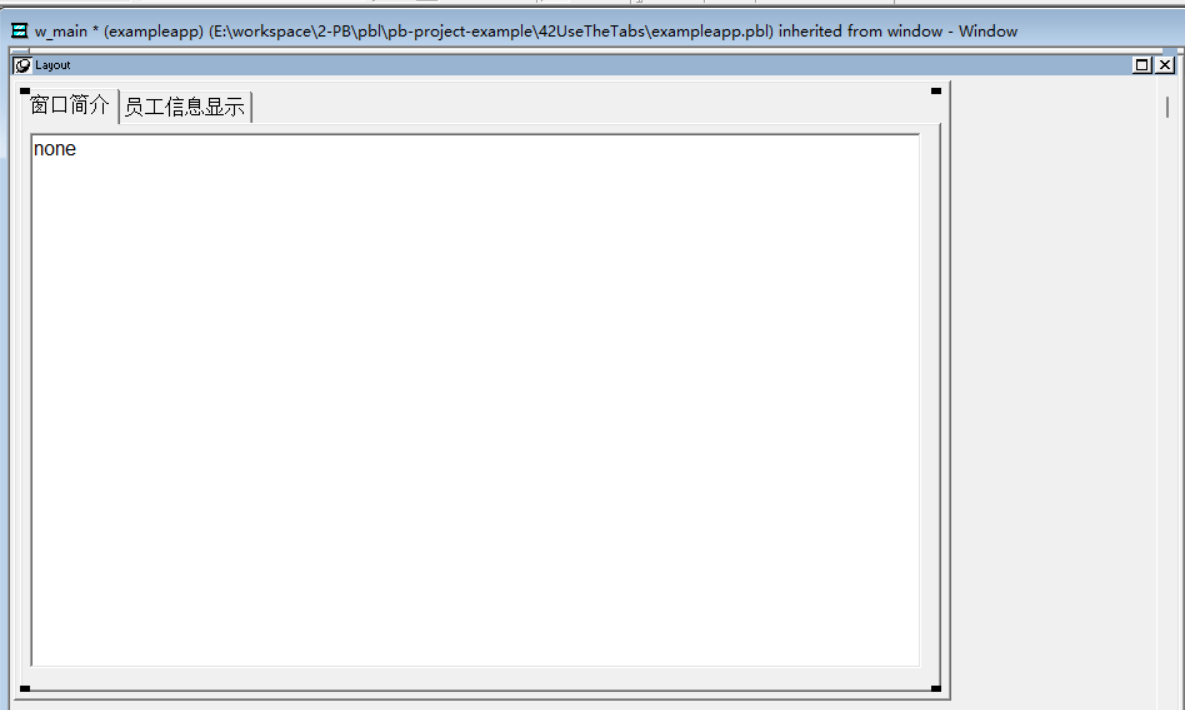
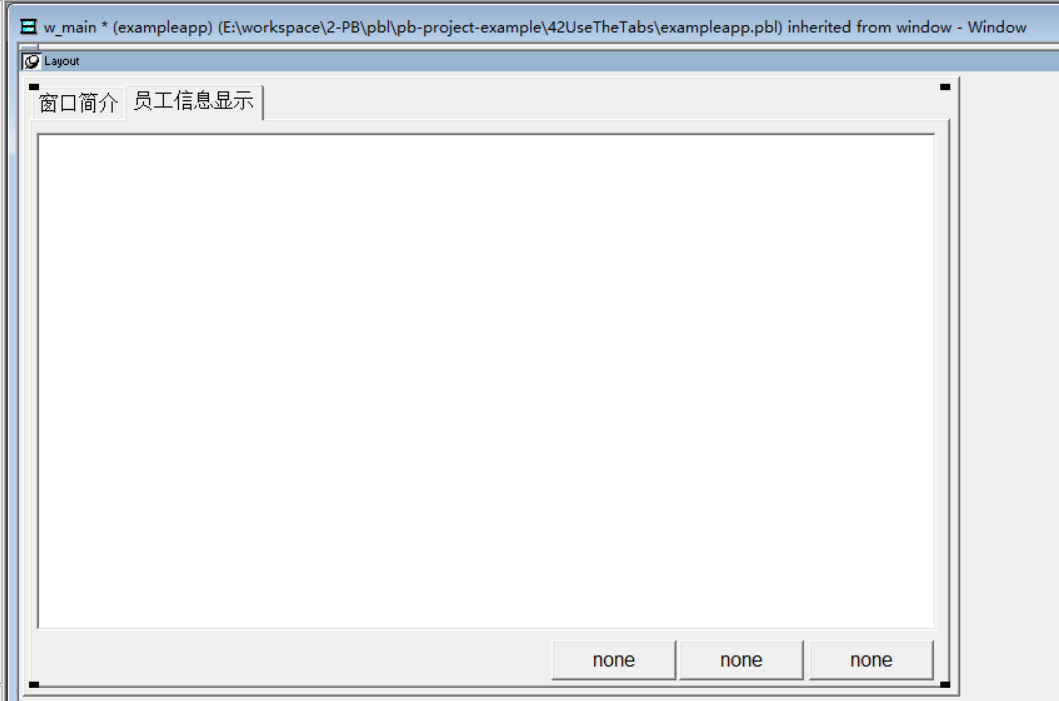
④ 设置控件属性
- 将
mle_1控件的Text设置为“” - 在
tabpage_2中,将dw_1的dataobject属性设置为d_emp - 在
tabpage_2中,将cb_1、cb_2和cb_3的Text分别设置为“添加”、“保存”和退出
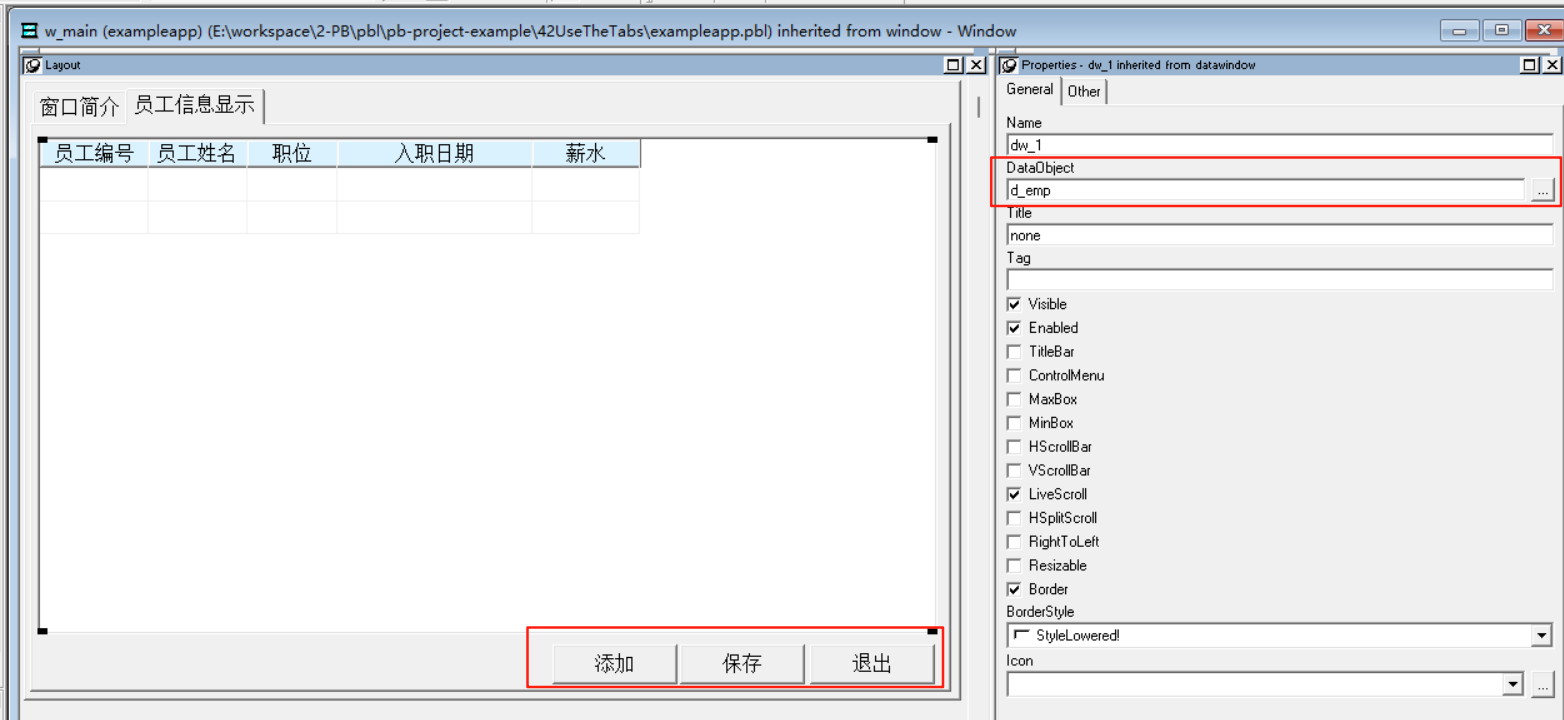
⑤ 保存窗口
五、编写代码
① 在w_main 窗口的open事件中添加如下脚本
tab_1.tabpage_2.dw_1.settransobject(sqlca)
tab_1.tabpage_2.dw_1.retrieve()
tab_1.tabpage_1.mle_1.text = "本窗口功能如下:~r~n"+&
"1、查询员工信息;~r~n"+&
"2、向数据库中添加新的员工信息~r~n"+&
"3、删除员工信息"
② 在tabpage_2的cb_1的Clicked事件中添加如下代码
long l_row
int s
//得到当前数据项的列
s = dw_1.RowCount()
//插入新的一列
l_row = dw_1.InsertRow(s+1)
//滚动到s+1列
dw_1.scrolltorow(s+1)
//设置焦点
dw_1.setfocus()
③ 在tabpage_2的cb_2的Clicked事件中添加如下代码
dw_1.update()
dw_1.retrieve()
dw_1.enabled=false
④ 在tabpage_2的cb_3的Clicked事件中添加如下代码
close(w_main)
六、运行程序
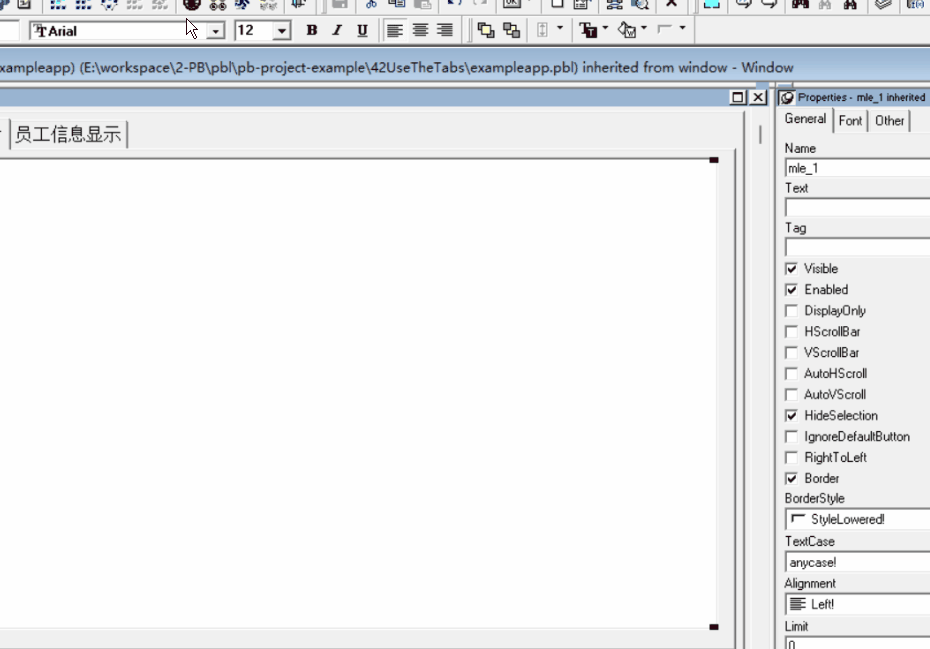























 2861
2861

 被折叠的 条评论
为什么被折叠?
被折叠的 条评论
为什么被折叠?










